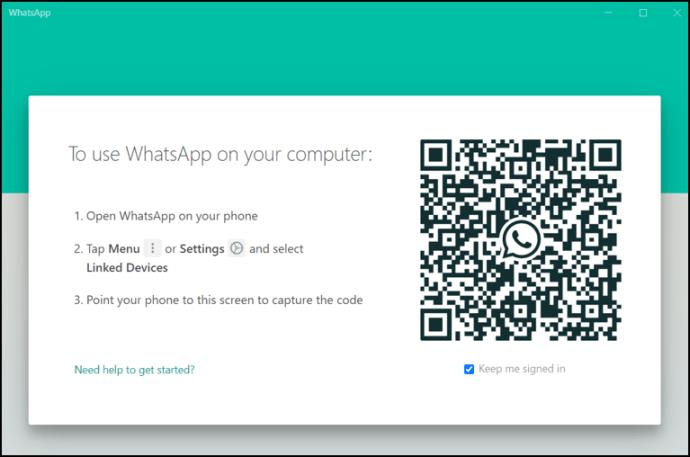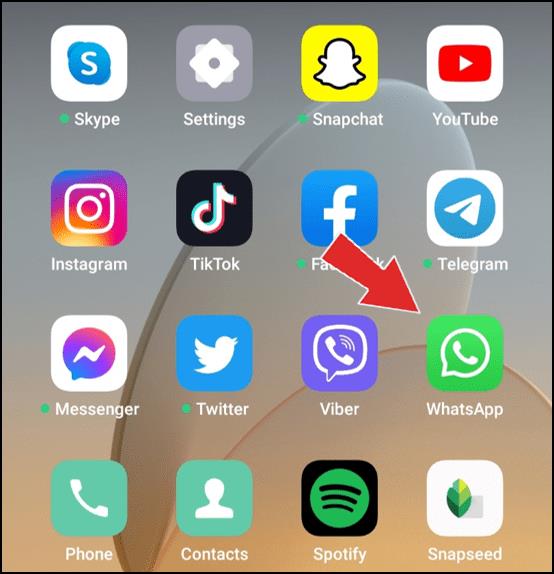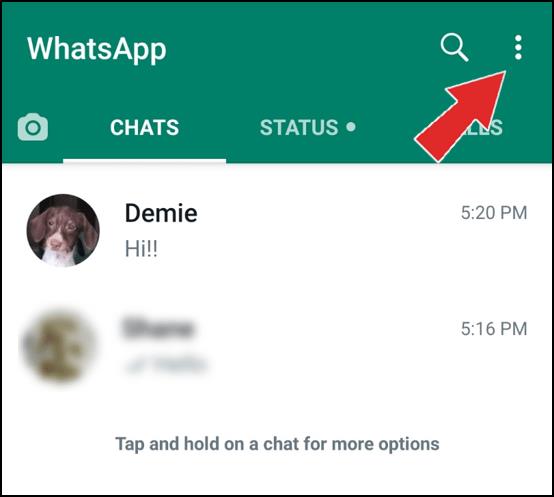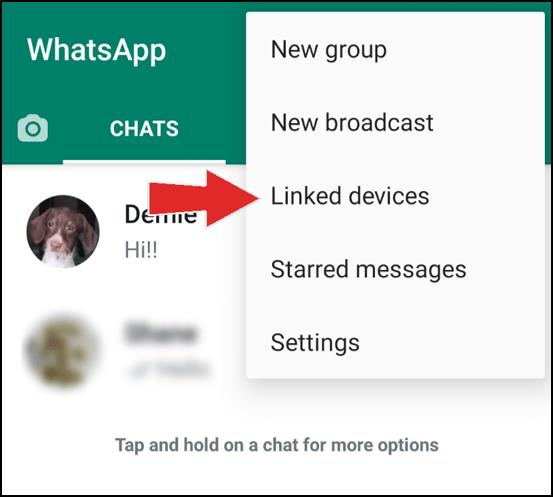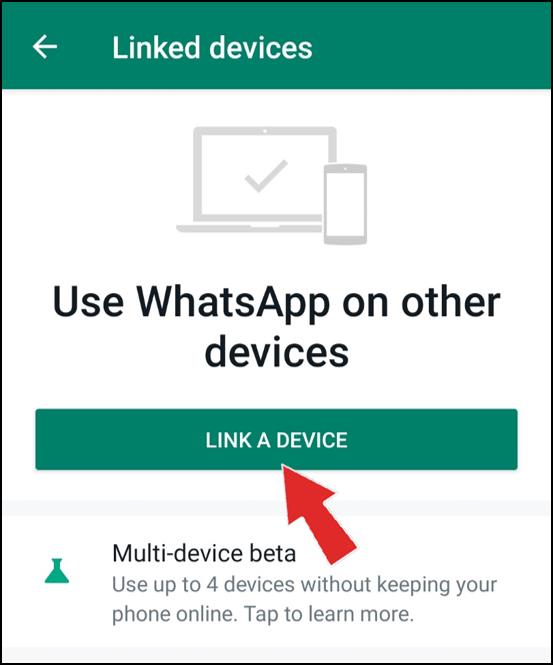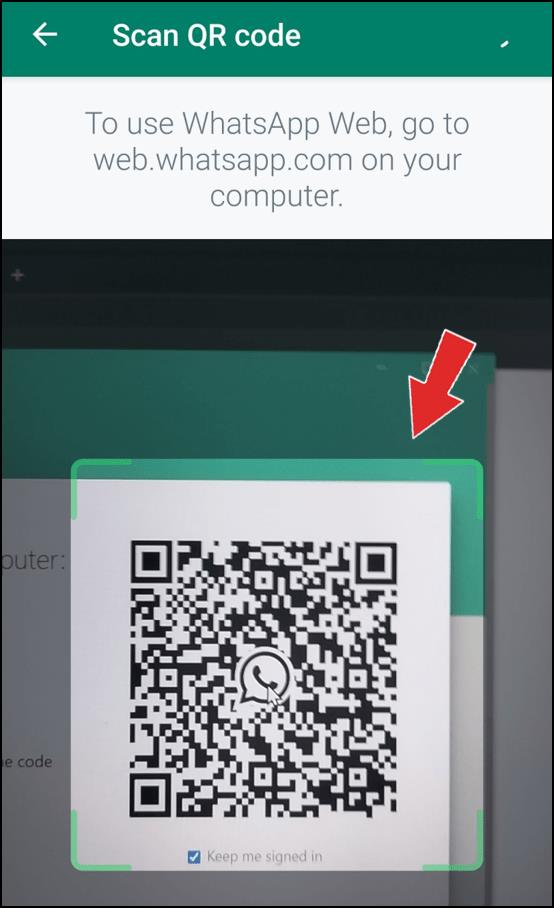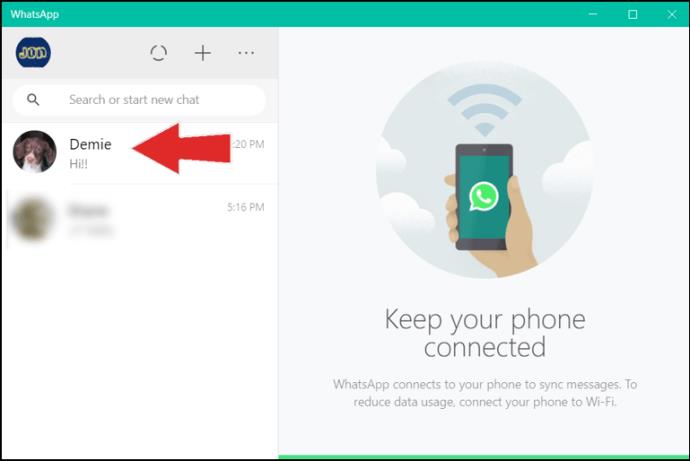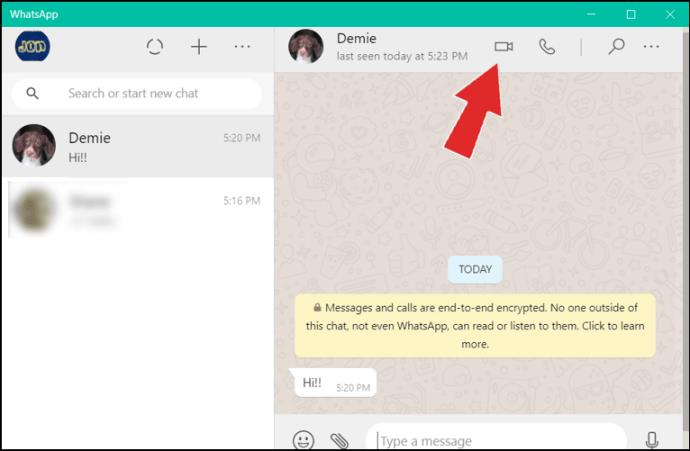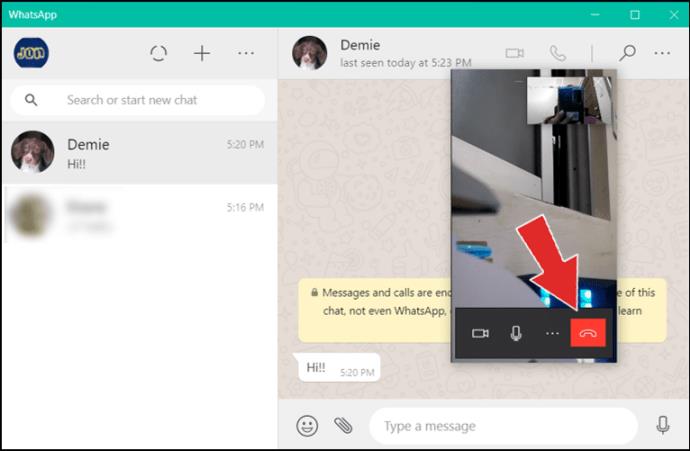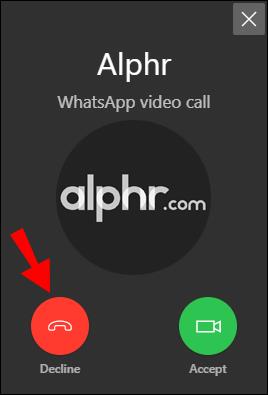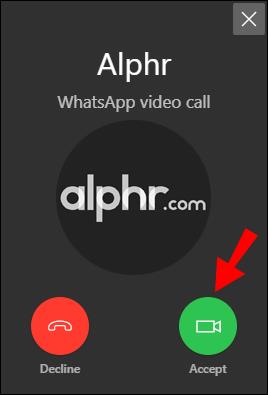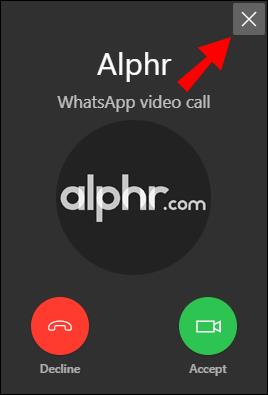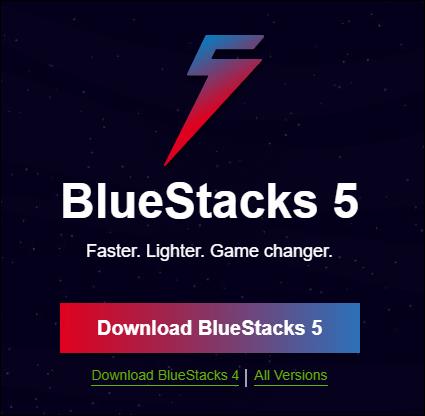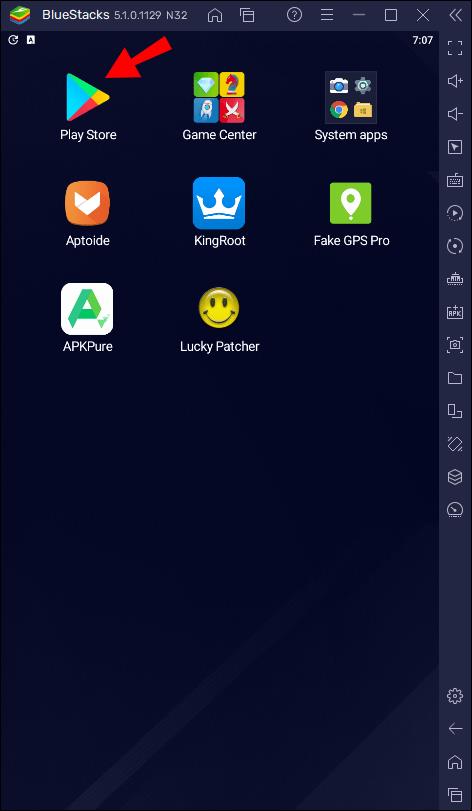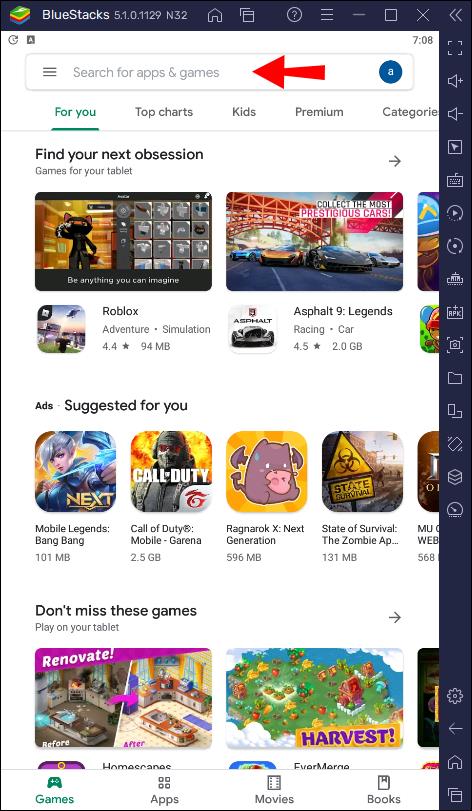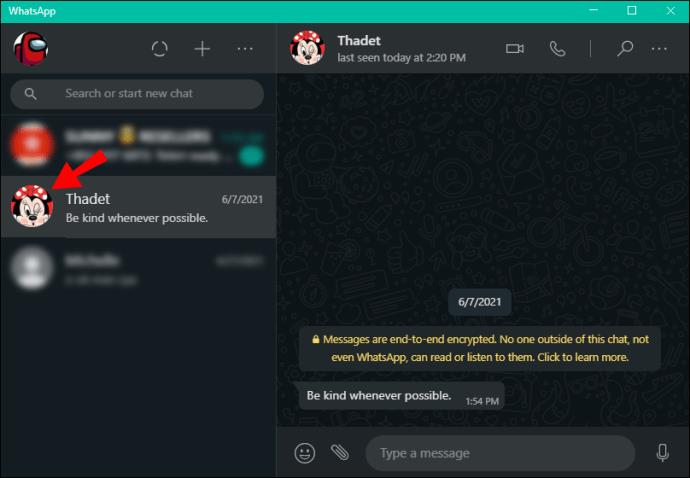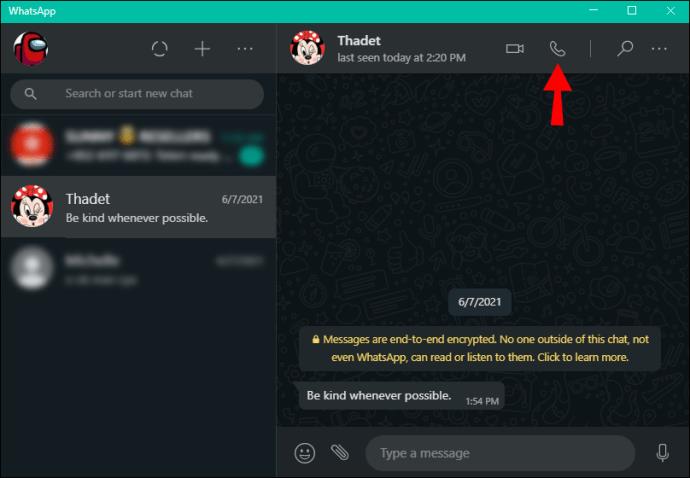लंबे समय तक, व्हाट्सएप केवल अपने Android और iPhone ऐप के माध्यम से टेक्स्टिंग और वॉयस/वीडियो कॉल की पेशकश करता था। सौभाग्य से, यह सुविधा अब डेस्कटॉप कंप्यूटरों के लिए भी उपलब्ध है। डेस्कटॉप ऐप बिल्कुल आपके फोन जैसा दिखता है, इसलिए इसे अनुकूलित करना आसान है। अगर आप विंडोज 10 पर व्हाट्सएप वीडियो कॉल करना सीखना चाहते हैं, तो इस लेख को पढ़ना सुनिश्चित करें।
विंडोज 10 में व्हाट्सएप वीडियो कॉल कैसे करें
व्हाट्सएप की स्थापना
अपने डेस्कटॉप ऐप से वीडियो कॉल करने से पहले, आइए WhatsApp सेट करने के बारे में बात करते हैं।
- अपने फोन में व्हाट्सएप इंस्टॉल करें। यदि आप Android उपयोगकर्ता हैं, तो Play Store पर जाएं और इसे डाउनलोड करें। iPhone उपयोगकर्ता ऐप स्टोर पर जाएंगे।
- अपने फोन पर व्हाट्सएप सेट करें।
- विंडोज के लिए व्हाट्सएप डेस्कटॉप एप इस वेबसाइट से डाउनलोड करें: https://www.whatsapp.com/download ।

- एक बार जब आप इसे डाउनलोड और इंस्टॉल कर लेते हैं, तो क्यूआर कोड वाला एक पॉप-अप मेनू आपके डेस्कटॉप पर दिखाई देगा।
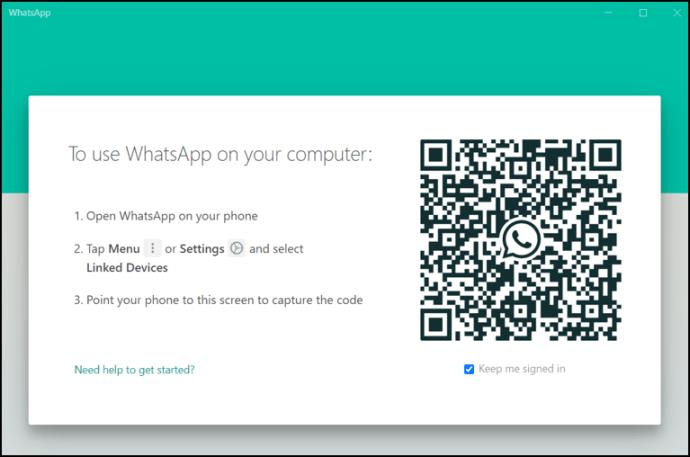
- अपने फोन पर व्हाट्सएप खोलें।
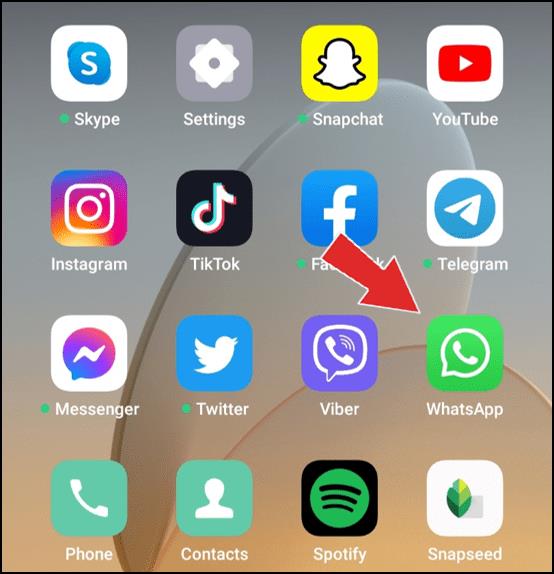
- ऊपरी-दाएं कोने में तीन डॉट्स आइकन टैप करें।
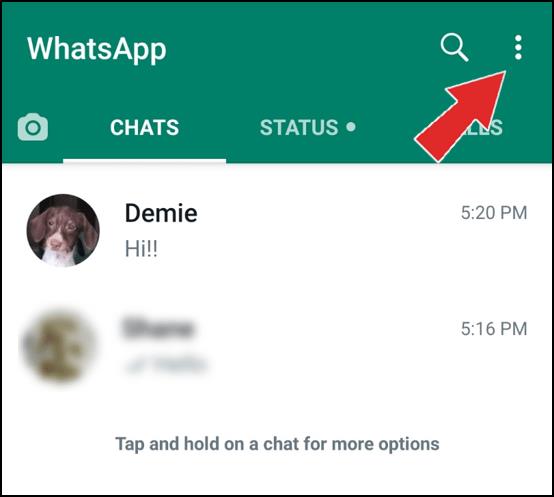
- "लिंक किए गए डिवाइस" पर टैप करें।
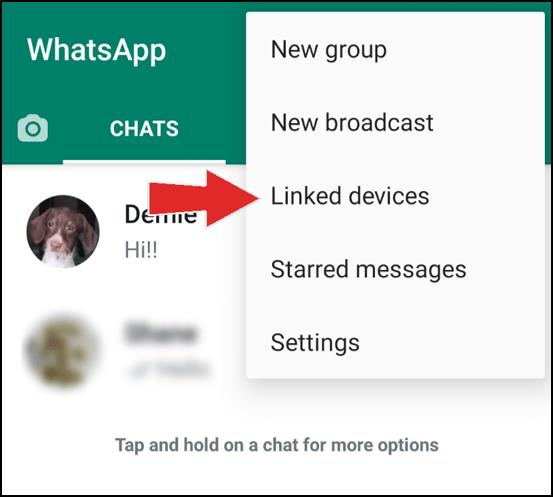
- "डिवाइस लिंक करें" पर टैप करें।
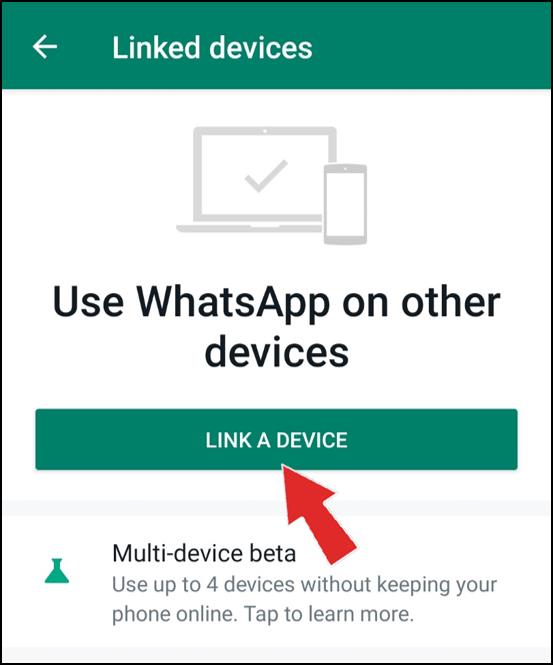
- यदि आपके पास अनलॉक पैटर्न है, तो इसे अभी दर्ज करें।
- डेस्कटॉप ऐप से क्यूआर कोड को स्कैन करें।
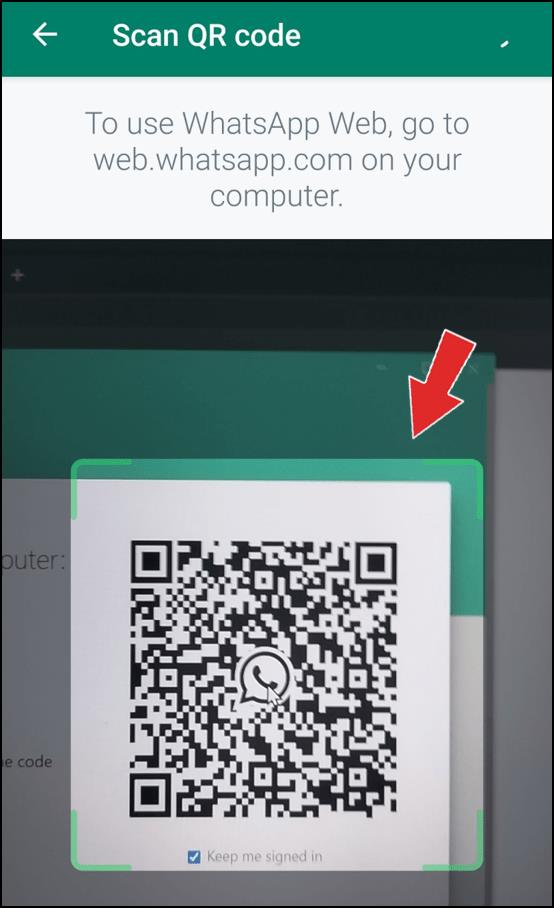
इतना ही! आपका व्हाट्सएप फोन ऐप आपके डेस्कटॉप ऐप के साथ सिंक हो जाएगा, और आप अपने सभी चैट अपने कंप्यूटर पर देखेंगे। अब आप संदेश भेजने या फ़ोन और वीडियो कॉल करने के लिए अपने डेस्कटॉप ऐप का उपयोग कर सकते हैं।
सलाह: WhatsApp डेस्कटॉप ऐप, WhatsApp Web जैसा नहीं है। बाद वाला एक ऐसा प्लेटफ़ॉर्म है जिसे आप अपने ब्राउज़र के माध्यम से एक्सेस करते हैं। डेस्कटॉप ऐप की तरह, आपको व्हाट्सएप वेब तक पहुंचने के लिए एक क्यूआर कोड स्कैन करने की भी आवश्यकता है, लेकिन अंतर यह है कि आप ब्राउज़र के माध्यम से फोन या वीडियो कॉल नहीं कर पाएंगे। इसके लिए आपको ऐप इंस्टॉल करना होगा।
आवश्यकताएँ और उपकरण
आपके डिवाइस पर व्हाट्सएप सेट अप करने और वीडियो कॉल करने के लिए कुछ आवश्यकताओं और उपकरणों की आवश्यकता होती है।
- कैमरे से लैस कंप्यूटर/लैपटॉप, चाहे बिल्ट-इन हो या सहायक उपकरण के रूप में।
- चल दूरभाष।
- ऑडियो आउटपुट और एक माइक्रोफोन।
- आपके फोन और आपके कंप्यूटर दोनों पर सक्रिय इंटरनेट कनेक्शन। हालाँकि वीडियो कॉल सीधे आपके फ़ोन से नहीं जाएगी, लेकिन डेस्कटॉप ऐप के लिए इसे इंटरनेट से कनेक्ट करना आवश्यक है।
- व्हाट्सएप आपके फोन और आपके कंप्यूटर दोनों पर इंस्टॉल हो गया है।
विंडोज 10 पर व्हाट्सएप वीडियो कॉल
वीडियो कॉल करना
अब जब आपने व्हाट्सएप सेट कर लिया है और अपने उपकरणों की जांच कर ली है, तो हम वीडियो कॉल करने के चरणों पर चर्चा कर सकते हैं। यह जानना महत्वपूर्ण है कि इस समय आपके डेस्कटॉप ऐप पर समूह कॉल करना संभव नहीं है। हालाँकि, आप इन चरणों का पालन करके किसी भी व्यक्ति को कॉल कर सकते हैं:
- व्हाट्सएप डेस्कटॉप ऐप खोलें।

- उस संपर्क का चयन करें जिसे आप कॉल करना चाहते हैं।
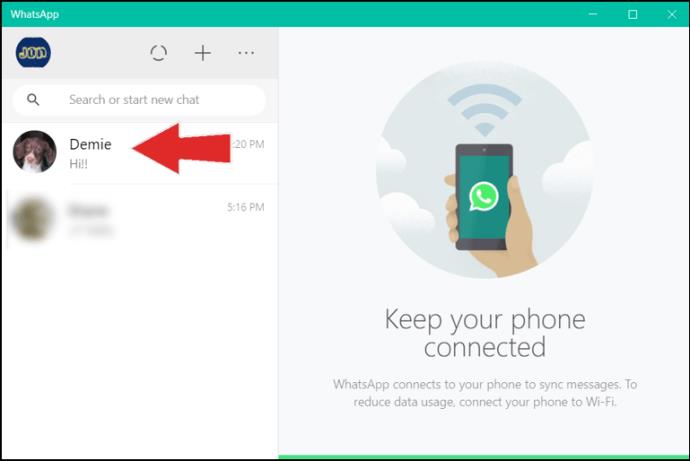
- ऊपरी-दाएँ कोने में कैमरा आइकन टैप करें।
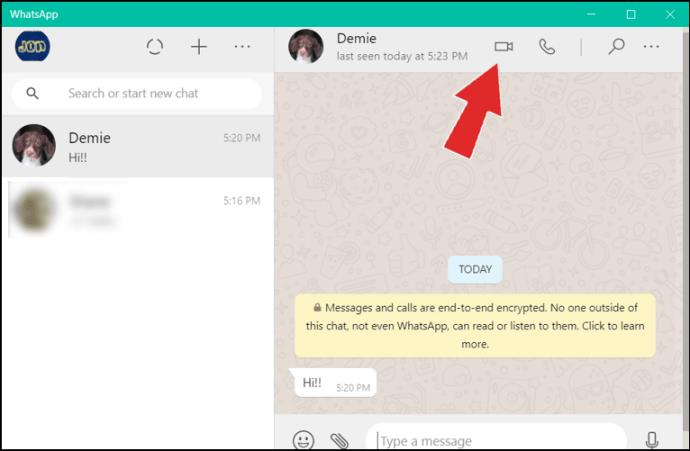
- एक बार जब आप कर लें, तो कॉल समाप्त करने के लिए लाल आइकन पर टैप करें।
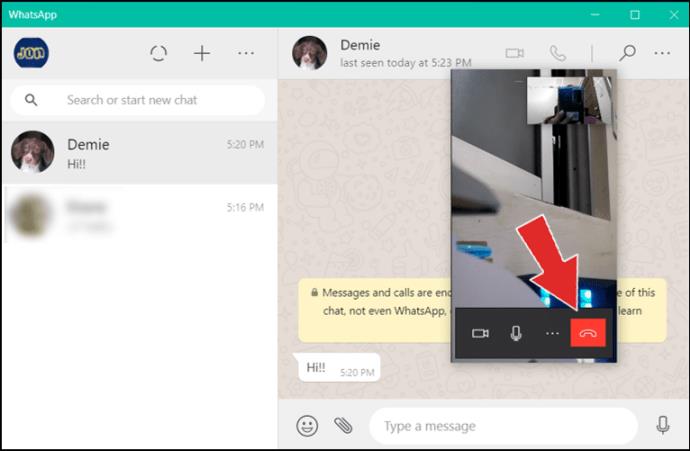
वीडियो कॉल का उत्तर देना
जब कोई आपको WhatsApp पर कॉल करने का प्रयास कर रहा है, तो आपके पास तीन विकल्प होंगे:
- वीडियो कॉल स्वीकार करने के लिए "स्वीकार करें" पर टैप करें।
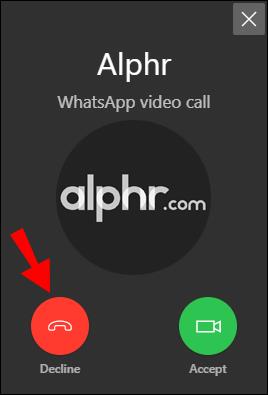
- कॉल को बंद करने के लिए "अस्वीकार करें" पर टैप करें।
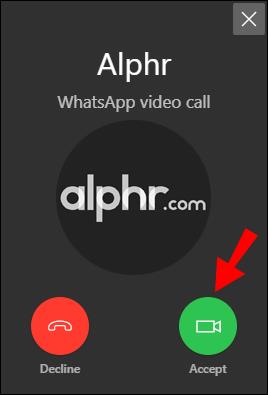
- अनदेखा करने के लिए ऊपरी-दाएं कोने में "X" टैप करें।
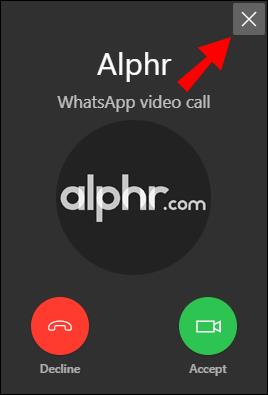
ब्लूस्टैक्स का उपयोग करना
जबकि इसे आपके फ़ोन के ऐप के अतिरिक्त के रूप में डिज़ाइन किया गया था, व्हाट्सएप डेस्कटॉप ऐप का उपयोग आपके फ़ोन के बिना भी करने का एक तरीका है। यह ब्लूस्टैक्स जैसे एमुलेटर ऐप के जरिए संभव है। ये ऐप्स अनिवार्य रूप से आपके विंडोज़ पर एंड्रॉइड वातावरण बनाते हैं ताकि आप अपने कंप्यूटर को एंड्रॉइड फोन की तरह इस्तेमाल कर सकें।
व्हाट्सएप को ब्लूस्टैक्स के साथ उपयोग करने के लिए, इन चरणों का पालन करें:
- इस वेबसाइट पर जाकर अपने कंप्यूटर पर ब्लूस्टैक्स डाउनलोड करें: https://www.bluestacks.com/ ।
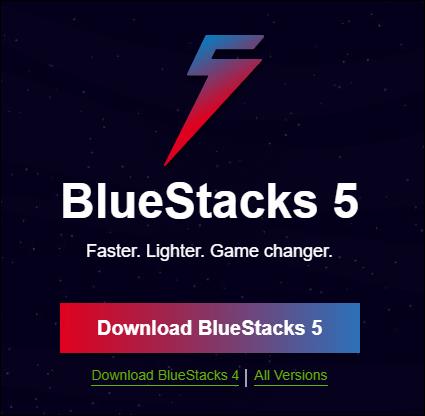
- एक बार डाउनलोड और इंस्टॉल हो जाने के बाद, लॉग इन करें या एक नया खाता पंजीकृत करें।
- प्लेस्टोर खोलें।
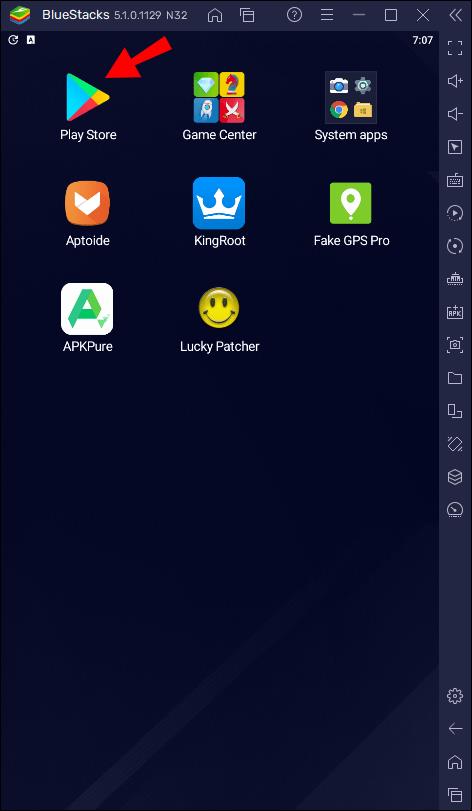
- ऊपरी-दाएं कोने में खोज आइकन टैप करें।
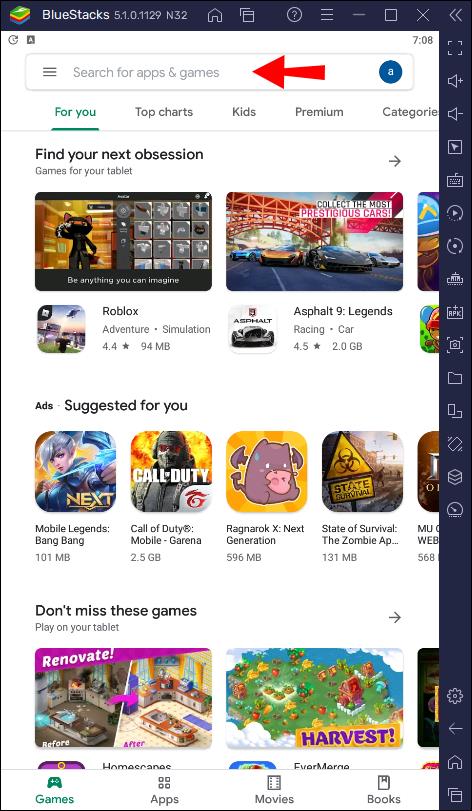
- "व्हाट्सएप" टाइप करें।
- "इंस्टॉल करें" पर टैप करें।

- ऐप इंस्टॉल हो जाने के बाद, इसे खोलें और अपना फ़ोन नंबर सत्यापित करें।
पूर्ण! अब आप अपने फोन के बिना भी अपने कंप्यूटर पर व्हाट्सएप का उपयोग कर सकते हैं।
विंडोज 10 पर व्हाट्सएप का उपयोग करना
फ़ोन और डेस्कटॉप ऐप के बीच समानता के कारण, आपको यह पता लगाने में कोई परेशानी नहीं होगी कि व्हाट्सएप का उपयोग कैसे करें। आइए आपके डेस्कटॉप ऐप पर कुछ विकल्पों की समीक्षा करें।
फ़ोन कॉल करना
अगर आप वीडियो कॉल नहीं करना चाहते हैं, तो आप सीधे अपने डेस्कटॉप ऐप से भी फोन कॉल कर सकते हैं। यहां बताया गया है कि आप यह कैसे कर सकते हैं:
- व्हाट्सएप डेस्कटॉप ऐप खोलें।

- संपर्क का चयन करें।
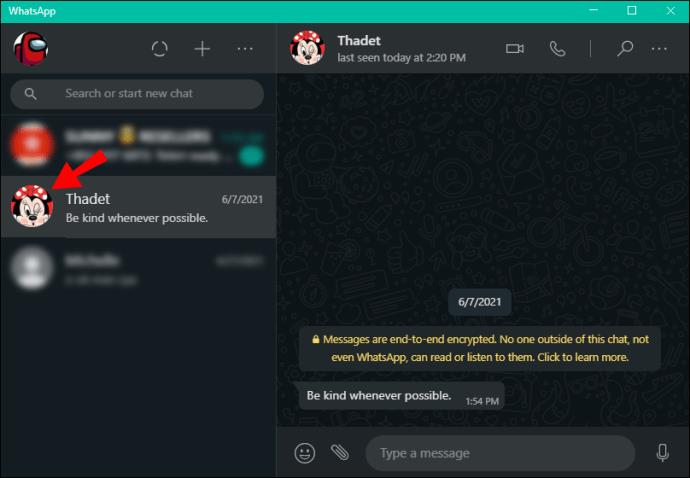
- कॉल आइकन टैप करें।
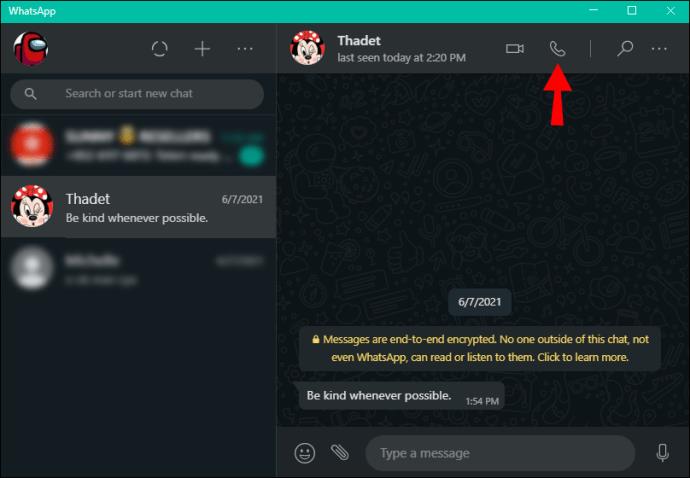
- एक बार जब आप कर लें, तो कॉल समाप्त करने के लिए लाल आइकन पर टैप करें।
इन-कॉल सेटिंग्स
फ़ोन से वीडियो कॉल पर स्विच करना और वापस आना
अगर आप व्हाट्सएप पर फोन कॉल के बीच में हैं और दूसरे व्यक्ति को कुछ दिखाना चाहते हैं, तो आप अपने ऐप के ऊपरी-दाएं कोने में कैमरा आइकन दबाकर आसानी से वीडियो कॉल पर स्विच कर सकते हैं।
किसी वीडियो से फ़ोन कॉल पर स्विच करने के लिए, ऊपरी-दाएँ कोने में कॉल आइकन दबाएँ।
माइक सेटिंग्स
आप फ़ोन या वीडियो कॉल के दौरान अपने माइक को सक्षम/अक्षम करने का निर्णय ले सकते हैं। इसे चालू/बंद करने के लिए बस अपनी स्क्रीन पर माइक आइकन दबाएं।
सामान्य सेटिंग्स
चूंकि डेस्कटॉप ऐप आपके फोन से जुड़ा है, इसलिए आपके पास सभी सेटिंग्स तक पहुंच है। इसका मतलब है कि आप अपना प्रोफ़ाइल चित्र, नाम और स्थिति बदल सकते हैं। आप नोटिफिकेशन, थीम, कीबोर्ड शॉर्टकट आदि को भी कस्टमाइज़ कर सकते हैं।
पूछे जाने वाले प्रश्न
नियमित कॉल और व्हाट्सएप कॉल में क्या अंतर है?
दोनों के बीच कई अंतर हैं:
1. व्हाट्सएप कॉल करने के लिए आपको इंटरनेट एक्सेस की आवश्यकता है। नियमित कॉल के विपरीत, व्हाट्सएप कॉल इंटरनेट के माध्यम से रूट की जाती हैं। इसका मतलब है कि आप और प्राप्तकर्ता दोनों को ऑनलाइन होना चाहिए।
2. WhatsApp इस्तेमाल करने के लिए आपके पास एक स्मार्टफोन होना चाहिए। यदि आप नियमित कॉल करना चाहते हैं, तो आप किसी भी मोबाइल या लैंडलाइन फोन का उपयोग कर सकते हैं। हालाँकि, यदि आप व्हाट्सएप का उपयोग करना चाहते हैं और इसके माध्यम से कॉल करना चाहते हैं, तो आपको और प्राप्तकर्ता दोनों को इसे स्मार्टफोन पर करना होगा। अन्यथा आप ऐप इंस्टॉल नहीं कर पाएंगे।
3. व्हाट्सएप कॉल मुफ्त हैं, डेटा शुल्क के अधीन।
4. अगर आपका इंटरनेट कनेक्शन खराब है, तो आपको व्हाट्सएप पर कनेक्शन स्थापित करने में परेशानी हो सकती है। नियमित सेलफोन कॉल आपके इंटरनेट कनेक्शन पर निर्भर नहीं करते हैं।
5. व्हाट्सएप इंटरनेशनल कॉल - इससे कोई फर्क नहीं पड़ता कि आप अपने बगल वाले व्यक्ति को कॉल कर रहे हैं या दुनिया के दूसरे छोर पर। नियमित कॉलों के साथ, आपको अंतर्राष्ट्रीय कॉलिंग दरों के बारे में चिंता करनी पड़ सकती है।
6. व्हाट्सएप कॉल के साथ उच्च सुरक्षा। व्हाट्सएप का एंड-टू-एंड एन्क्रिप्शन संदेश, फोन और वीडियो कॉल को कवर करता है। ऐप आपके फोन से निकाले गए डेटा को स्क्रैम्बल करता है, जिसे खोलने के लिए दूसरों को एक कोड की आवश्यकता होगी। जैसे, कोई और आपकी बातचीत को नहीं देख सकता है या आपके संदेशों को नहीं देख सकता है।
7. आप व्हाट्सएप से लैंडलाइन फोन पर कॉल नहीं कर सकते। अगर आप किसी को व्हाट्सएप के माध्यम से कॉल करने की कोशिश कर रहे हैं, तो आपको पता होना चाहिए कि आप केवल उन्हीं लोगों को कॉल कर सकते हैं जिनके पास ऐप है। इसका मतलब है कि आप लैंडलाइन या किसी अन्य सेल फोन पर कॉल नहीं कर सकते हैं जिसमें व्हाट्सएप स्थापित नहीं है।
8. आप व्हाट्सएप से वीडियो कॉल कर सकते हैं। नियमित कॉल के विपरीत, आप व्हाट्सएप में फोन और वीडियो कॉल के बीच चयन कर सकते हैं। कुछ खास लोगों को कॉल करते समय आप बाद वाले को पसंद कर सकते हैं।
जैसा कि आप देख सकते हैं, नियमित कॉल और व्हाट्सएप कॉल कई मायनों में अलग हैं। भले ही आप उनमें से किसी के बिना भी रह सकते हैं, यह अनुशंसा की जाती है कि दोनों तक पहुंच हो।
व्हाट्सएप का उपयोग करके पता करें कि क्या हो रहा है
पिछले दशकों में, इंटरनेट ने हमें फोन बिल की चिंता किए बिना दुनिया भर के लोगों के साथ संवाद करने में सक्षम बनाया है। तरह-तरह के ऐप्स ने हजारों मील दूर बस कुछ ही क्लिक में लोगों से संपर्क करना आसान बना दिया है। व्हाट्सएप उन ऐप्स में से एक है जो आपको वॉयस या वीडियो कॉल करने या किसी को भी, कहीं भी टेक्स्ट करने की अनुमति देता है।
हम उम्मीद करते हैं कि यह गाइड आपके लिए मददगार रही होगी और आपने सीखा होगा कि विंडोज पर व्हाट्सएप वीडियो कॉल कैसे करें।
क्या आपने कभी कॉल करने के लिए व्हाट्सएप का इस्तेमाल किया है? हमें नीचे टिप्पणी अनुभाग में बताएं।